Apa itu iCloud? Layanan yang nyaman untuk menyimpan data atau upaya Apple untuk menarik minat pembeli? Pelajari cara menggunakannya dan Anda akan menjawab pertanyaan ini.
Untuk menggunakan cloud, Anda memerlukan perangkat Mac, Windows 7, 8, atau iOS 5.0 atau lebih tinggi. Pastikan untuk mendaftarkan ID Apple Anda, Anda harus masuk ke iCloud. Ketika semuanya sudah siap, ikuti langkah-langkah ini:- Buka Pengaturan\u003e iCloud. Masukkan ID Apple dengan kata sandi dalam formulir.
- Setelah otorisasi, buat email di domain @ icloud.com, diperlukan untuk menggunakan aplikasi Mail, FaceTime, dan Pesan.
Menu ICloud setelah otorisasi dalam layanan:
Layanan ini secara otomatis memasukkan data perangkat Anda penyimpanan cloud, Anda hanya perlu menghubungkan Internet. Semua data yang disimpan dapat disinkronkan dengan perangkat lain dan dengan cepat mentransfer informasi ke tablet iOS baru. Layanan ini menyediakan memori 5 gigabytes. Jika tidak ada ruang yang cukup, maka Anda dapat membelinya atau menghapus memori kapan saja, misalnya, menghapus beberapa foto.Di menu penyimpanan, Anda dapat menonaktifkan cadangan untuk aplikasi apa pun.
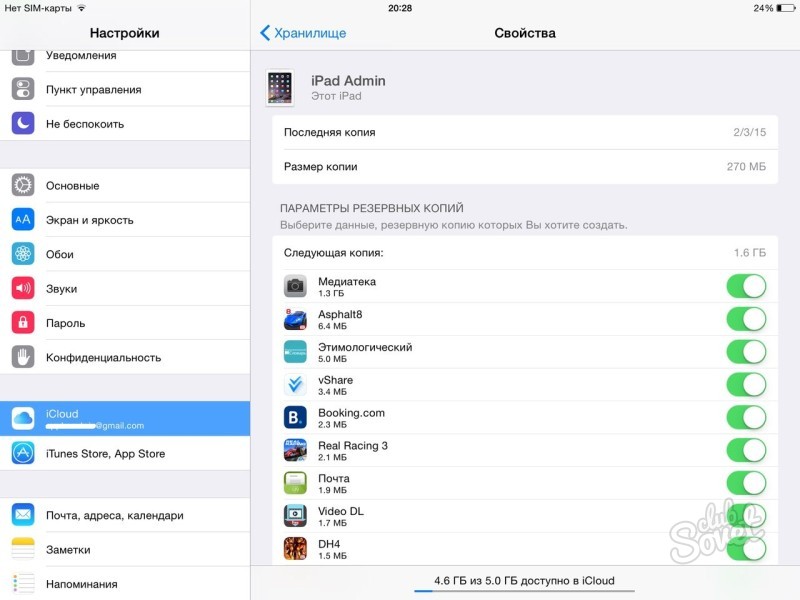
- Foto dan video di perangkat;
- Purchase History AppStore, iTunes, iBooks;
- Pengaturan perangkat, catatan, bookmark, dan lainnya;
- Data Aplikasi.
Anda dapat mengunggah informasi ke cloud kapan saja. Untuk melakukan ini, klik tombol "Buat cadangan".
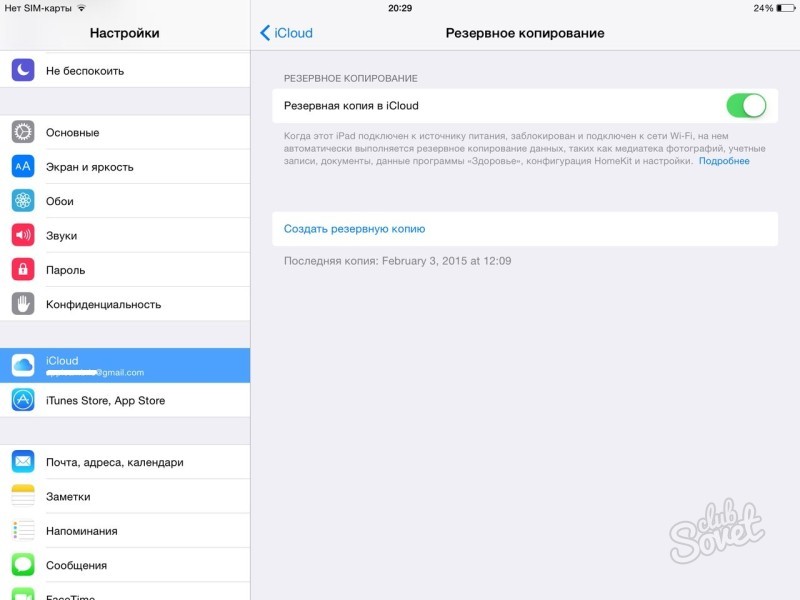
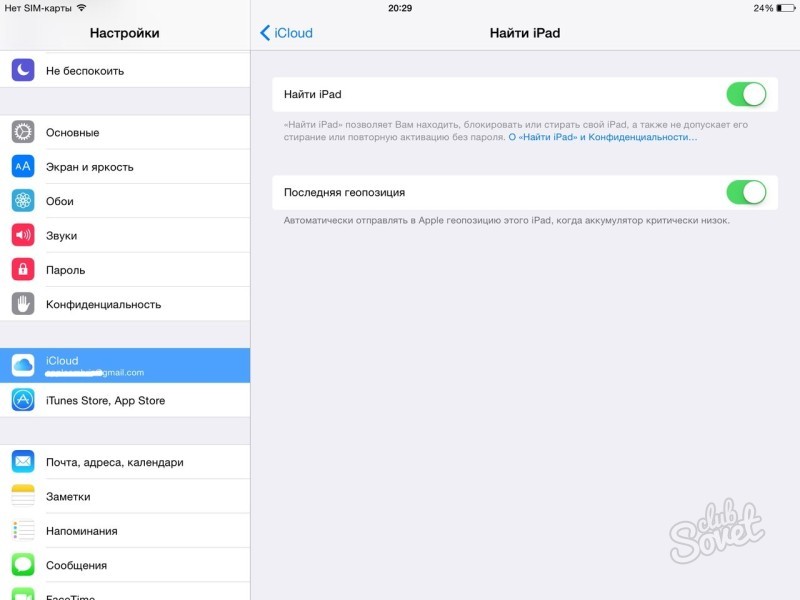
Anda dapat membuat lokasi setiap anggota keluarga terlihat di peta.
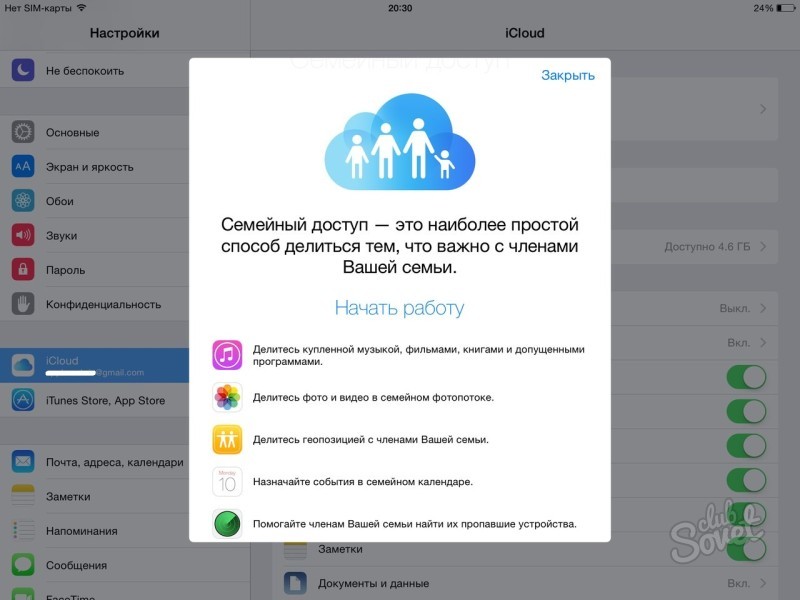
Apple menggunakan enkripsi data 128-bit. Cipher semacam itu digunakan oleh lembaga keuangan.
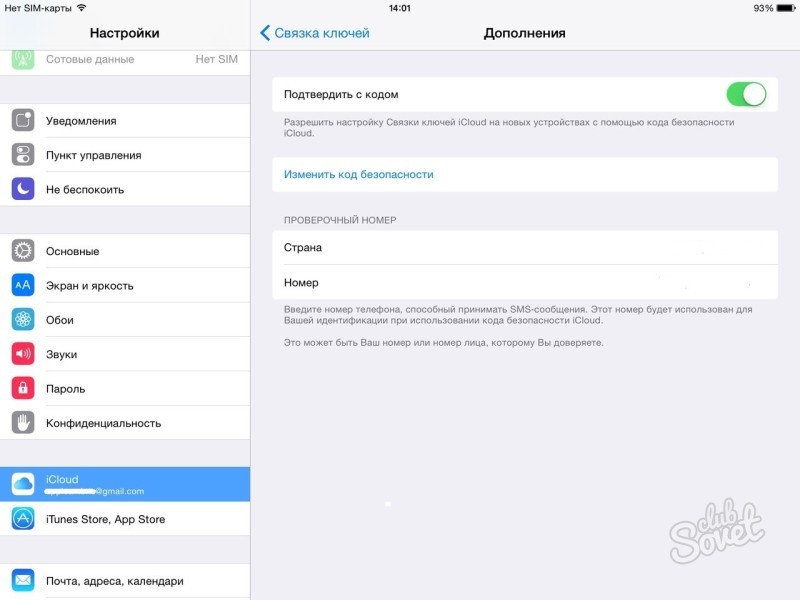
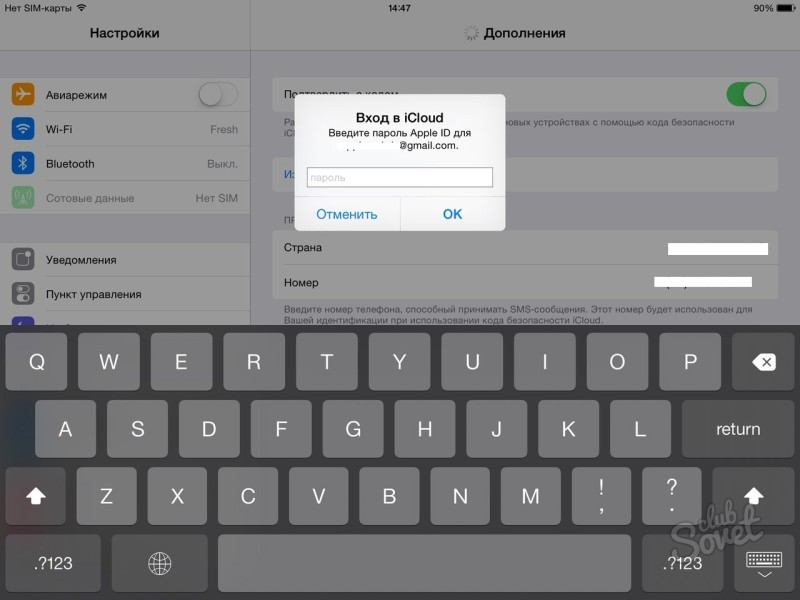
Sekilas, iCloud memberikan kesan layanan tambahan dengan banyak "sampah", tetapi ada baiknya mencari tahu bagaimana fungsi dasar bekerja - dan kesan berubah secara dramatis. Apple tidak hanya menawarkan repositori informasi pribadi, tetapi juga cara baru untuk mengisi hidup Anda dengan harmonis.
Untuk waktu yang lama, Apple tidak menjelaskan bagaimana layanan iCloud Drive baru akan bekerja. Apakah akan ada klien terpisah untuk mengakses file? Cara bekerja dengan dokumen di cloud on perangkat seluler? Bagaimana cara menjadi pengguna OS X Mavericks? Lambat laun, semuanya jatuh ke tempatnya.
Bahkan, iCloud Drive adalah analog dari Dropbox, Yandex.Disk dan Google drive dan bekerja dengan prinsip yang sama. Jika versi sebelumnya Karena iCloud hanyalah lapisan tipis untuk aplikasi dan layanan, layanan baru ini memberikan pengguna akses penuh ke konten dan membuka kemungkinan yang lebih luas untuk menggunakan "cloud".
ICloud Drive memiliki integrasi lebih dalam dengan perangkat Apple dan menyediakan akses ke aplikasi web Numbers, Pages, dan Keynote. Selain itu, penyimpanan terintegrasi dengan aplikasi Mail dan membantu mengirim investasi besartidak didukung oleh banyak layanan email. Gratis untuk setiap pengguna adalah 5 GB ruang disk.
Cara mengaktifkan dan mengkonfigurasi iCloud Drive di iOS 8
Langkah 1: Untuk mengaktifkan iCloud Drive di iOS 8, buka menu Pengaturan dan buka bagian iCloud. Apple akan segera memperingatkan bahwa ketika beralih ke layanan baru, akses ke dokumen yang disimpan di iCloud akan ditutup hingga perangkat ditingkatkan ke iOS 8 atau OS X Yosemite.
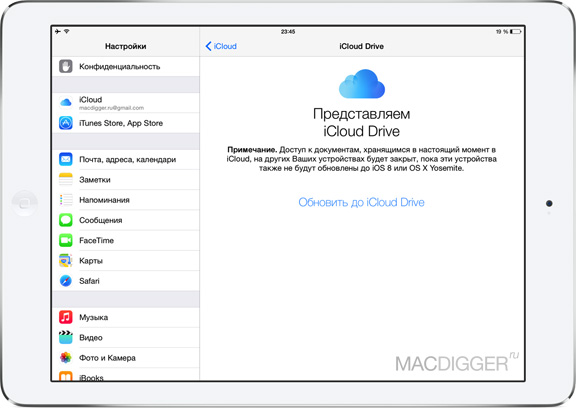
Langkah 2: Klik Perbarui ke iCloud Drive.
Langkah 3: Muncul peringatan tentang pembatasan akses ke layanan dari perangkat pada versi OS yang lebih lama. Jika Anda menggunakan OS X Mavericks atau iOS 7, Anda harus menahan diri untuk tidak berpindah - akses ke data hanya dimungkinkan melalui icloud.com. Dalam kasus PC tidak akan ada masalah, sejak kembali pada bulan September Apple dirilis
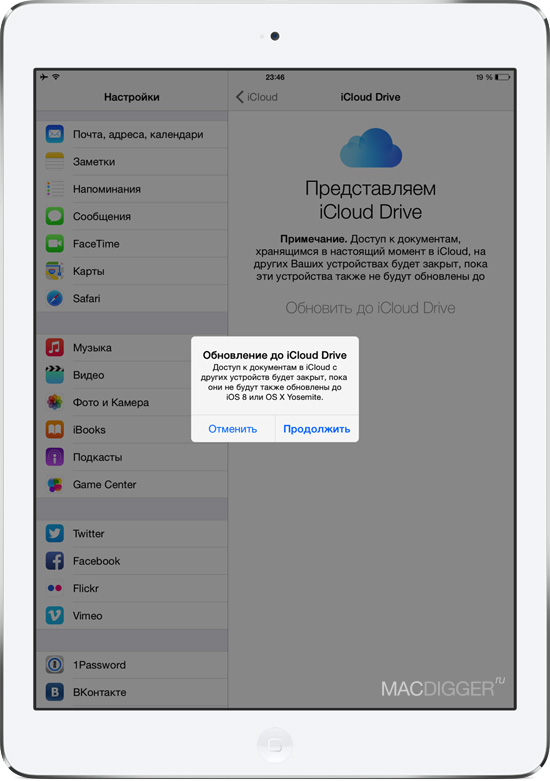
Langkah 4: Klik Lanjutkan. Setelah beberapa detik, iPhone dan iPad akan mengaktifkan layanan dan memperbarui data di cloud.
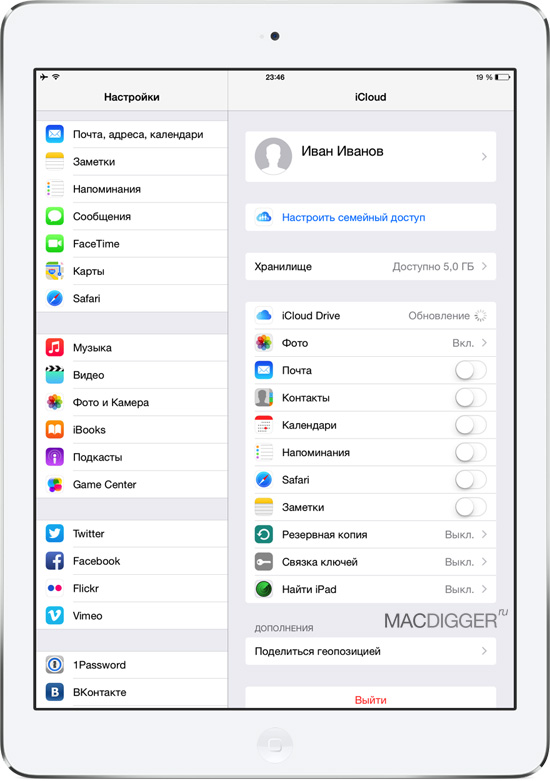
Perlu dicatat bahwa iCloud Drive tidak memiliki aplikasi terpisah untuk iPhone dan iPad, jadi interaksi di luar kotak dengannya hanya dimungkinkan melalui antarmuka program lain. Jika Anda memerlukan aplikasi untuk melihat konten iCloud Drive di iOS 8, Anda harus menggunakan solusi pihak ketiga. Misalnya, aplikasi gratis. Mungkin di masa depan pembaruan untuk iOS 8, Apple akan menawarkan solusi eksklusif.
Banyak aplikasi populer Sudah mempelajari cara menyimpan file ke iCloud Drive. Saat ini, Pemindai Pro, Pakar PDF, dan sebagian lainnya memungkinkan Anda mengunggah file hanya dengan menarik dan menjatuhkannya ke folder melalui Finder di OS X Yosemite.
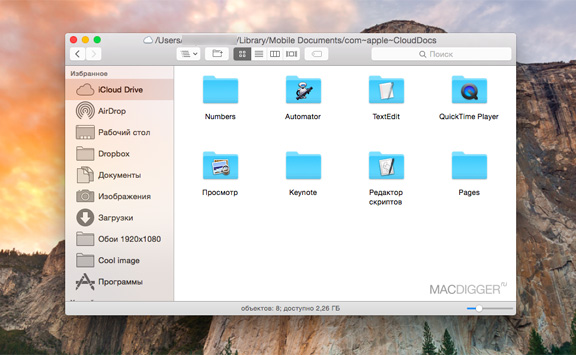
Saya harus mengatakan bahwa 5 GB gratis seringkali tidak cukup. Jika Anda menyimpan cadangan iPhone dan iPad di cloud, batas yang ditentukan cenderung berakhir dengan cepat. Namun, harga untuk layanan ini cukup terjangkau dan cukup terjangkau bagi sebagian besar pengguna. Di Rusia, harga iCloud termasuk 20 GB untuk 39 rubel per bulan, 200 GB untuk 149 rubel per bulan, 500 GB untuk 379 rubel per bulan dan 1 TB untuk 749 rubel per bulan.
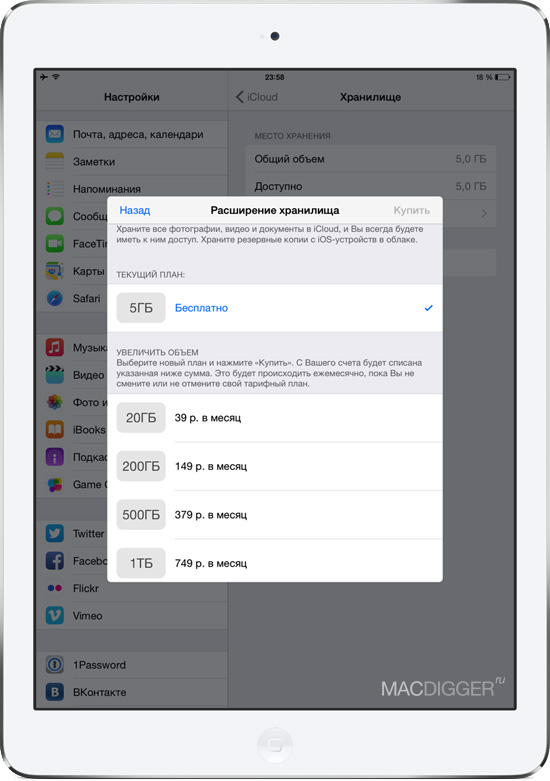
iCloud Drive adalah alternatif lengkap untuk layanan cloud yang sudah dikenal. Dan berkat kecepatan sinkronisasi yang tinggi, integrasi asli dengan perangkat Apple dan harga murah, iCloud Drive adalah solusi terbaik penyimpanan cloud Data untuk pemilik iPhone, iPad, dan Mac.
Jika Anda belum pernah menggunakan penyimpanan cloud milik Apple, Anda telah kehilangan banyak hal. Selain fakta bahwa melalui konten iCloud (icloud Rusia) didistribusikan secara otomatis ke semua perangkat yang terhubung ke Apple ID yang sama, Anda dapat menyimpan salinan cadangan iPhone dan iPad, foto, buku telepon, catatan, kalender, dll. Sungguh luar biasa bahwa perubahan yang dilakukan untuk iCloud dari perangkat apa pun secara otomatis diterapkan segera ke semua.
Menyanyikan pujian dari Apple dan iCloud, khususnya, dapat memakan waktu yang lama, tetapi mari kita turun ke bisnis: informasi "di bawah jalan" tentang apa itu iCloud, untuk apa, bagaimana menghubungkan iCloud ke iPhone dan iPad, Mac dan Windows.
- memungkinkan pengguna untuk mengakses musik, foto, dokumen, dan file lainnya dari perangkat apa pun;
- menghemat, membantu pemiliknya menemukan perangkat yang hilang dan memungkinkan Anda untuk berbagi foto dengan orang lain. (Apple) Tapi bukan itu saja.
Untuk apa iCloud?
Jika Anda memiliki perangkat apa pun yang Anda inginkan (atau beberapa sekaligus): iPhone, iPad, iPod Touch atau Mac, iCloud benar-benar tidak tergantikan untuk Anda. Kenapa kamu bertanya?
- Berbelanja
Melalui iCloud, semua pembelian masuk iTunes Store, Toko aplikasi dan iBooks Store secara otomatis tersedia di semua perangkat yang terhubung. - iCloud Drive
Bekerja dengan dokumen apa pun pada perangkat yang nyaman. Dokumen ( file teks, spreadsheet, presentasi, PDF, gambar, dll.) yang dibuat dalam aplikasi yang mendukung sinkronisasi dengan iCloud tersedia di perangkat apa pun. - Akses keluarga
Satu pembelian dari iTunes Store, App Store, dan iBooks Store gratis untuk seluruh keluarga. Berbelanja di toko online Apple tersedia gratis untuk semua anggota keluarga (hingga enam orang). Cara mengaktifkan akses keluarga baca. - Foto
Foto yang diambil pada kamera iPhone atau iPad secara otomatis tersedia di semua perangkat yang terhubung. - Mail, Kontak, Kalender, Catatan dan Pengingat
Melalui iCloud, kontak, acara kalender, catatan, dan pengingat disinkronkan secara otomatis di semua perangkat Anda. Perubahan berlaku secara bersamaan di semua perangkat. - Temukan iPhone, iPad atau Mac
Jika Anda, atau meletakkan Mac di suatu tempat, mudah ditemukan melalui iCloud, atau. - ICloud dan Safari Keychain
Penyimpanan cloud yang dapat diandalkan untuk login, kata sandi, dan nomor kartu kredit. Nama pengguna dan kata sandi yang disimpan dalam gantungan kunci untuk situs web atau aplikasi tersedia untuk otorisasi pada situs web ini atau aplikasi pada semua perangkat yang terhubung ke iCloud. - Cadangkan
Pencadangan otomatis atau manual salin iPhone dan iPad di iCloud, memungkinkan sepenuhnya setelah atau. - Aplikasi dari App Store
yang mendukung sinkronisasi dengan iCloud, secara otomatis mengunggah data mereka (pengaturan, cadangan, simpan, dll.) ke penyimpanan cloud, dari mana mereka ditransfer ke semua perangkat yang terhubung ke iCloud. - Akses ke mac saya
Mac yang terhubung ke iCloud dapat dikendalikan dari jarak jauh dari Mac lain melalui Internet. Anda dapat menyalin file dan mentransfernya dari komputer jarak jauh Mac ke lokal dan sebaliknya.
Persyaratan Sistem untuk iCloud
Untuk memanfaatkan sepenuhnya teknologi cloud Apple, kami sarankan Anda untuk menggunakan paling banyak versi terbaru iOS, OS X dan perangkat lunak (iTunes, iPhoto, Safari, iWork).
Untuk menggunakan iCloud di lingkungan Windows, berikut ini harus diinstal di komputer Anda:
- Microsoft Windows 7 atau lebih baru;
- iCloud untuk Windows 4.0 (unduhan gratis);
- atau lambat;
- Outlook 2007 atau lebih baru
- Penjelajah internet 10 atau lebih baru, Firefox 22 atau lebih baru, atau Google chrome 28 atau lebih baru (hanya mode desktop).
Persyaratan sistem minimum untuk setiap fungsi iCloud individu tersedia di situs web resmi Apple di tautan.
Gratis di iCloud, setiap pengguna mendapat 5 GB. Anda dapat menggunakan volume ini untuk menyimpan surat iCloud, data aplikasi dari App Store, backup iPhone dan iPad, catatan, kalender, dll.
Untuk foto, tidak ada batasan ukurannya, tetapi ada "plafon" jumlahnya. iCloud akan menyimpan 1.000 foto Anda dengan hati-hati dalam 30 hari terakhir. Gambar sebelumnya, jika jumlah total foto di "cloud" melebihi 1000, dihapus.
5 GB untuk setiap pengguna iCloud disediakan secara gratis, ini tidak berarti bahwa tempat di penyimpanan cloud tidak dapat ditingkatkan, karena mereka mengatakan: "Apa pun keinginan Anda!".
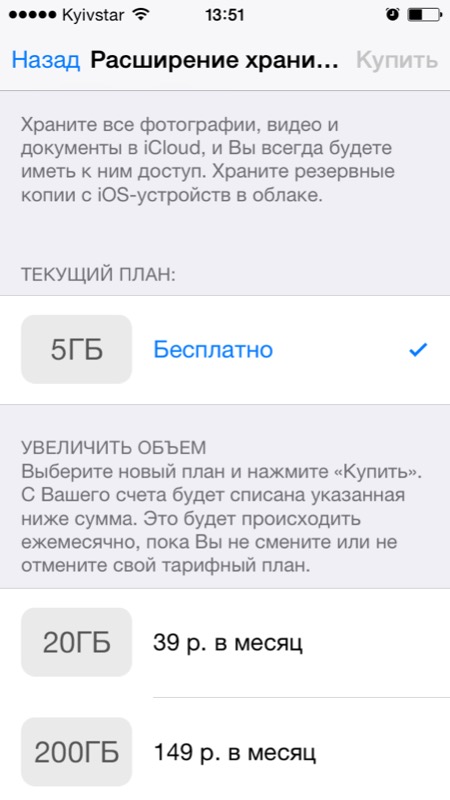
Paket tarif berbayar di iCloud masing-masing hanya 4: 20, 200, 500, 1000 GB untuk 39, 149, 379, dan 749 rubel per bulan. Baru-baru ini, Apple telah mengurangi tarif iCloud dan sekarang lebih menyenangkan.
Anda dapat memilih atau mengubah paket tarif kapan saja secara langsung di iPhone atau iPad, serta di Mac atau Windows di menu yang sesuai. Uang untuk membayar penyimpanan cloud didebit dari kartu kredit atau debit yang terhubung. Jika itu milik Anda, Anda tidak akan dapat beralih ke paket tarif berbayar, di pengaturan akun selalu mungkin.
Daftarkan untuk iCloud
Registrasi terpisah di iCloud tidak diperlukan, untuk otorisasi dan manajemen konten, iCloud menggunakan satu akun ID Apple (pengidentifikasi dan kata sandi).
Bagaimana cara mengakses iCloud?
Akses ke konten iCloud dapat diperoleh dari komputer, ponsel cerdas, atau tablet apa pun melalui Internet dari browser web, cukup buka http://icloud.com/ dan masuk dengan ID Apple Anda.
![]()
Perangkat Apple: Komputer iPhone, iPad dan Mac memiliki integrasi yang lebih dalam dengan iCloud, semua data di dalamnya diunduh dari "cloud" secara otomatis.
Bagaimana cara menghubungkan iCloud di iPhone dan iPad?
Penyimpanan awan ICloud adalah bagian integral dari sistem-eko Apple dan, sebagai hasilnya, manajemennya terletak di pengaturan sistem iOS dan OS X.
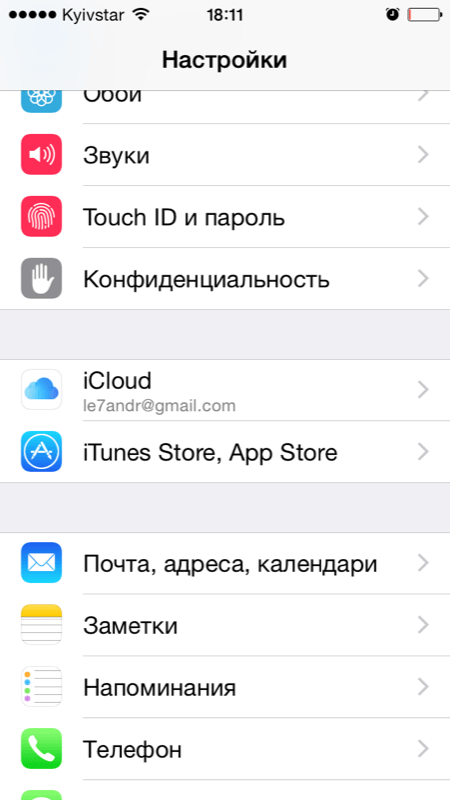
Jika Anda lupa kata sandi untuk akun Anda, itu mungkin. Untuk melakukan ini, klik tautan aktif "Lupa ID Apple atau kata sandi Anda?".
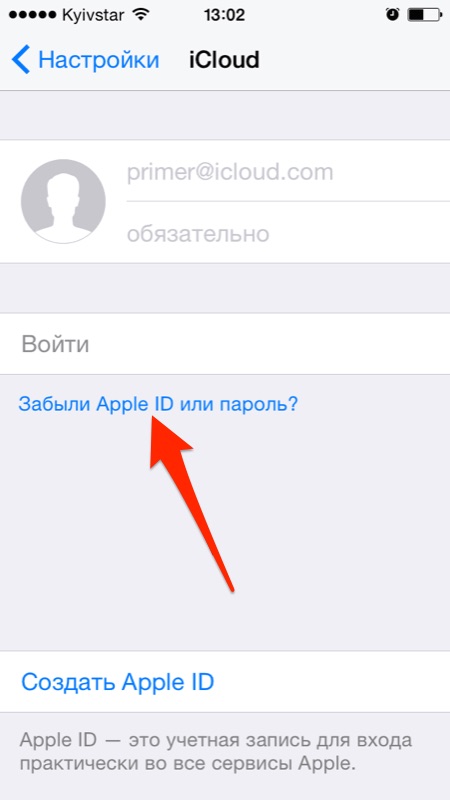
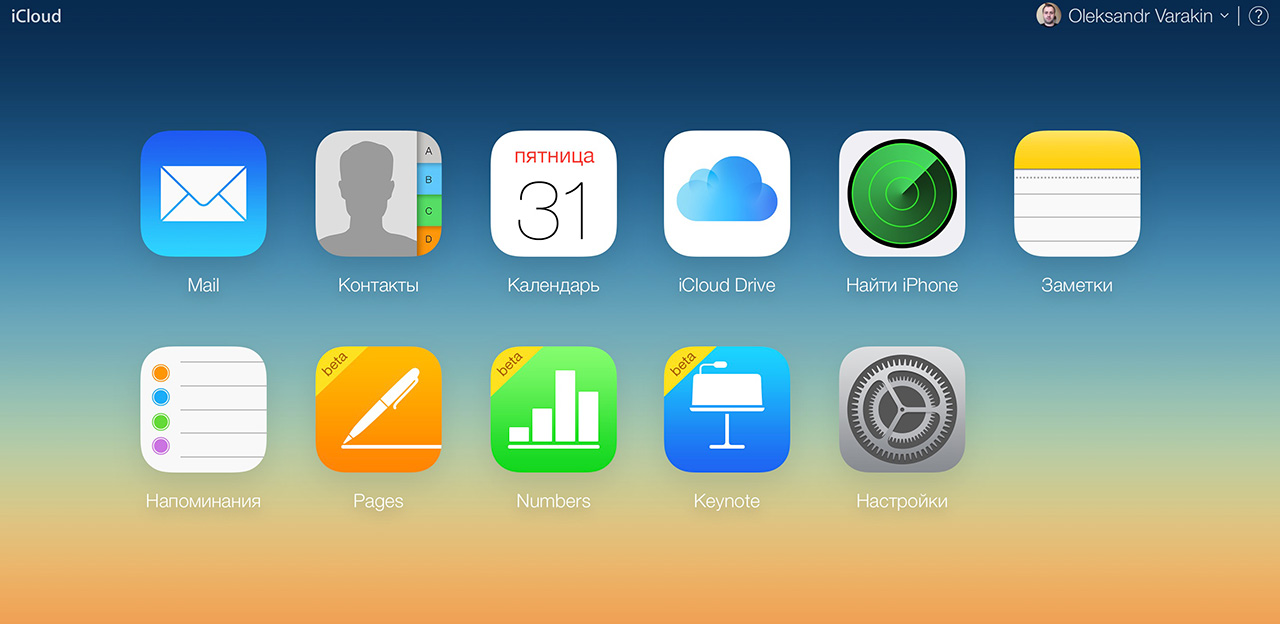
Untuk menghubungkan iCloud ke komputer Windows harus diinstal: iCloud untuk Windows 4.0 (unduhan gratis) dan iTunes 12 atau lebih baru.
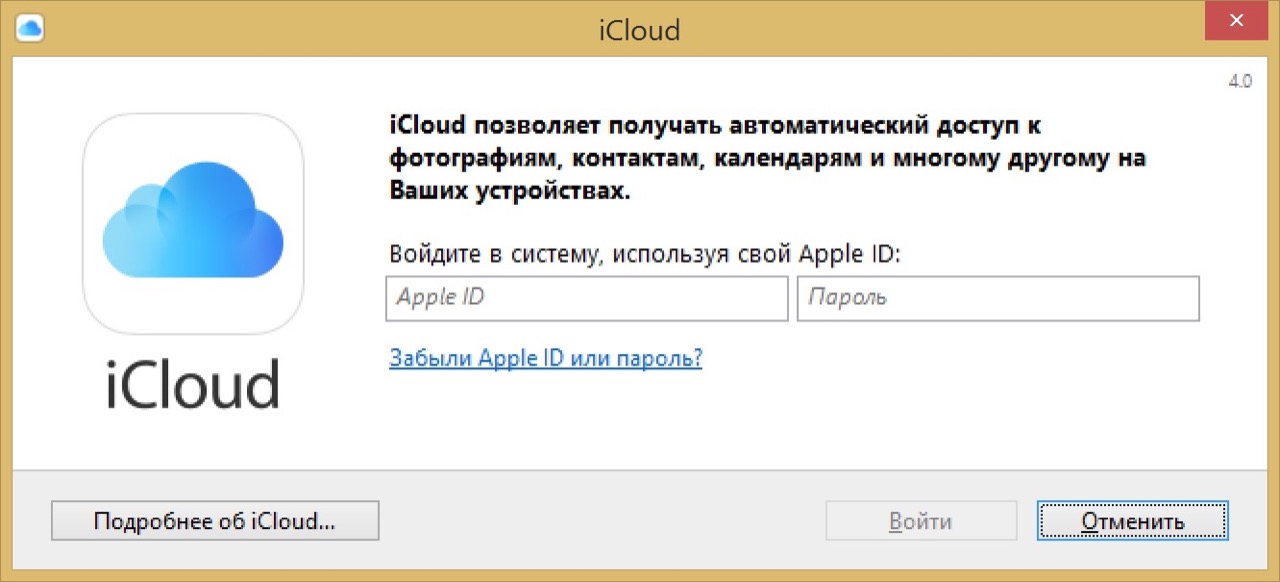
Bagaimana cara menonaktifkan iCloud tanpa kata sandi untuk ID Apple?
“Membatalkan tautan” iPhone, iPad, dan Mac dengan Find My iPhone, iPad, atau Mac yang dinonaktifkan cukup sederhana, dengan beberapa langkah sederhana. Jika perangkat Anda "terikat" di iCloud ke ID Apple Anda dan "Temukan iPhone", "Temukan iPad" atau "Temukan Mac" diaktifkan, untuk keluar dari "cloud" Anda harus memasukkan kata sandi untuk akun Anda, tetapi dan itu tidak sulit.
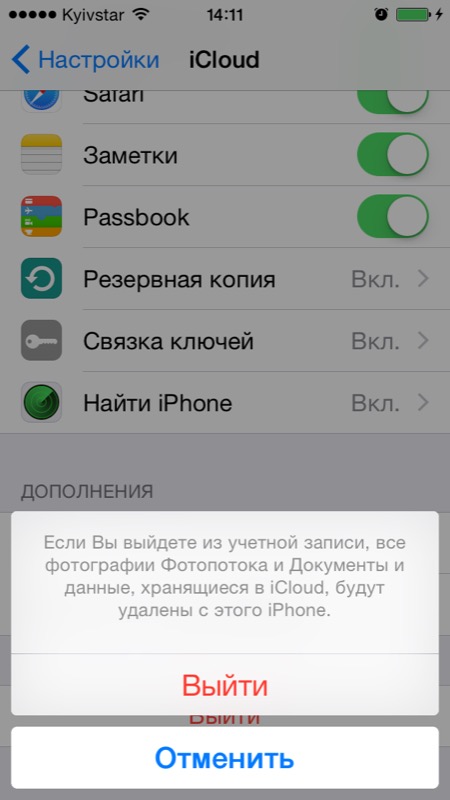
Masalah muncul ketika Anda dengan aman melupakan kata sandi ID Apple atau iCloud pada perangkat yang terhubung bukan dari ID Apple Anda, melainkan dari akun pemilik sebelumnya. Dalam kasus seperti itu, outputnya hanya 2:
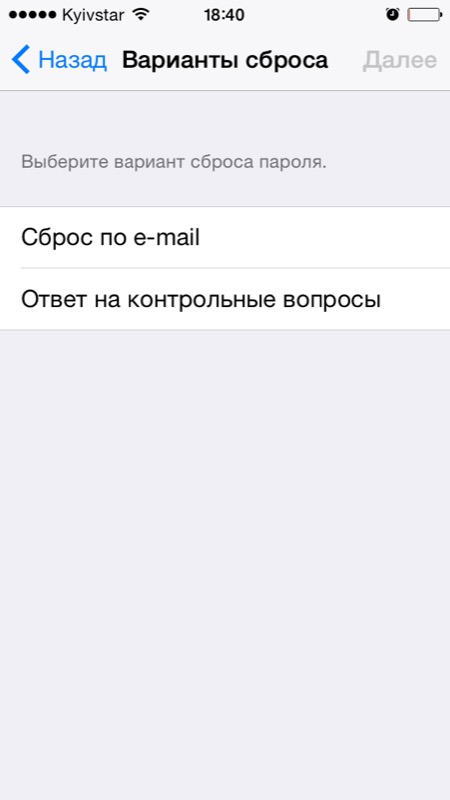
Biarkan saya mengingatkan Anda: kunci aktivasi iPhone dan iPad dengan iOS 8.0 dan yang lebih tinggi diinstal. Kondisinya dapat diperiksa.
!Kiat
Jika pada iPhone atau iPad Anda di "Pengaturan -\u003e iCloud" ID Apple terhubung ke mana Anda tidak memiliki akses, pemulihan dan pembaruan firmware dikontraindikasikan untuk Anda. Setelah mem-flash perangkat semacam itu, kunci aktivasi akan mengubahnya menjadi "".
Bagaimana cara menonaktifkan iCloud di iPhone dan iPad?
Jika, karena alasan tertentu, Anda memiliki kebutuhan atau keinginan untuk "melepaskan" iPhone atau iPad Anda dari iCloud, misalnya, untuk memulihkan perangkat Anda (matikan saja fungsi "Temukan iPhone" dan bukan iCloud secara umum) atau pembaruan iOSIni sangat sederhana untuk dilakukan.
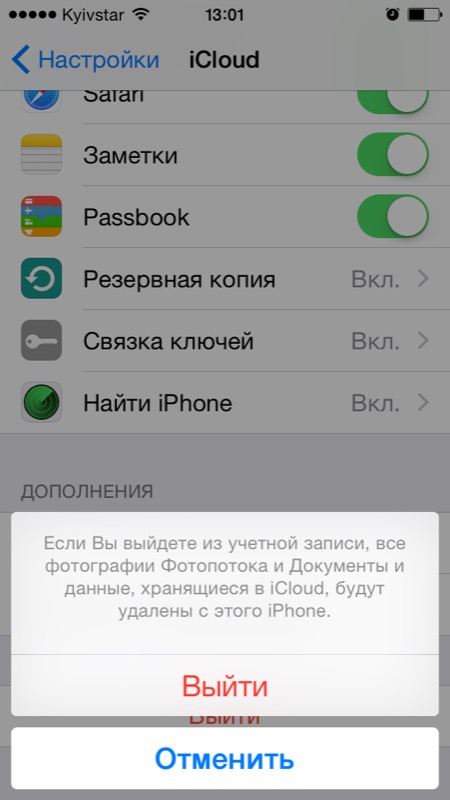
Bagaimana cara menonaktifkan iCloud di Mac dan Windows?
Di OS X dan Windows, menonaktifkan iCloud semudah di iPhone. Sekali lagi, jika Anda di komputer Mac Fungsi "Temukan Mac" diaktifkan, untuk menonaktifkan iCloud Anda harus memasukkan kata sandi, tetapi bukan ID Apple, tetapi kata sandi administrator.
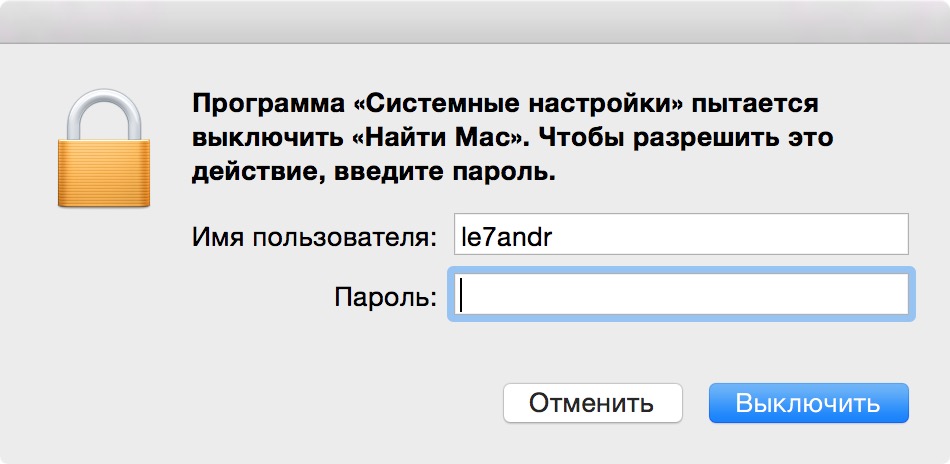
Dan di sini ada satu "TETAPI", kata sandi yang sama seperti di iCloud dapat digunakan sebagai kata sandi administrator dan kata sandi pembuka Mac, yaitu, dari Apple ID. Anda dapat menetapkan satu kata sandi di "System Preferences -\u003e Users and Groups -\u003e Button" Ganti Kata Sandi "-\u003e Tombol" Gunakan iCloud Password ". Dengan demikian, tidak perlu mengingat 2 kata sandi, satu untuk Mac, yang lain untuk Apple ID.
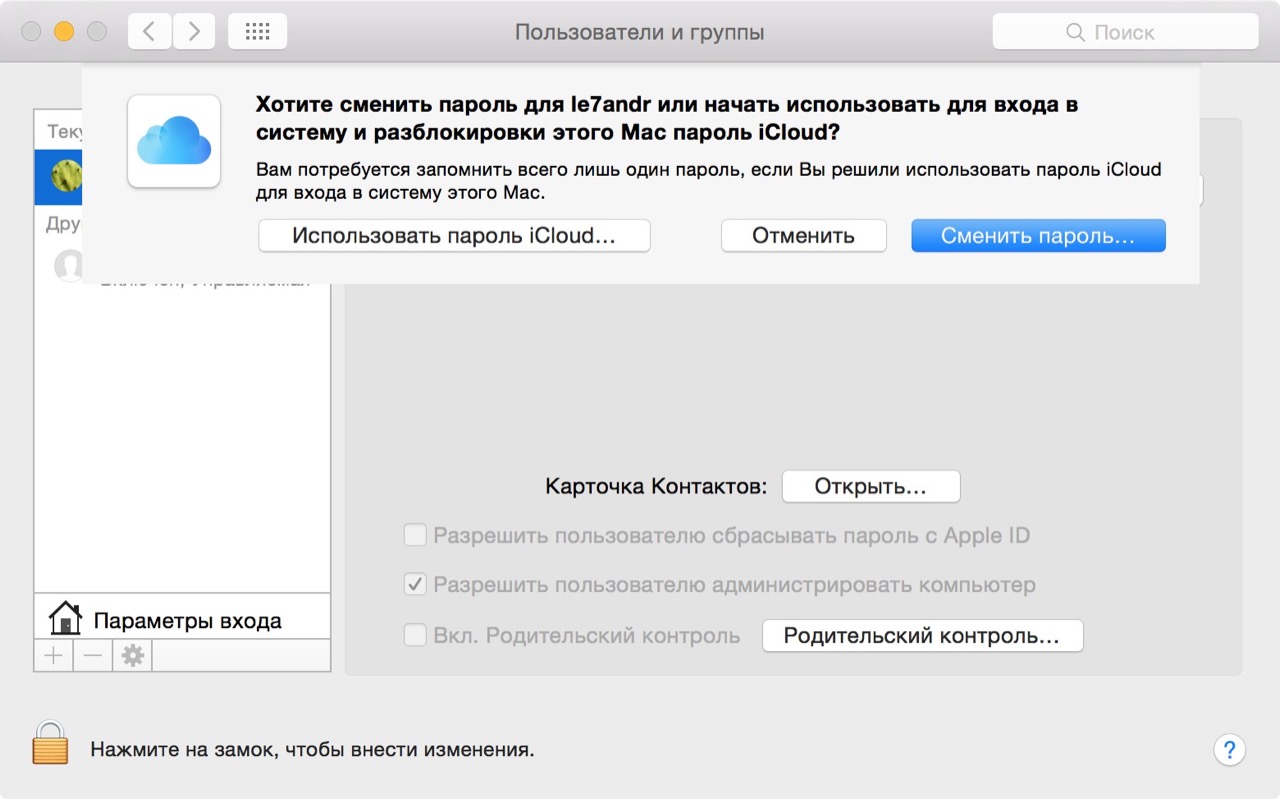
Untuk keluar dari iCloud di Mac:
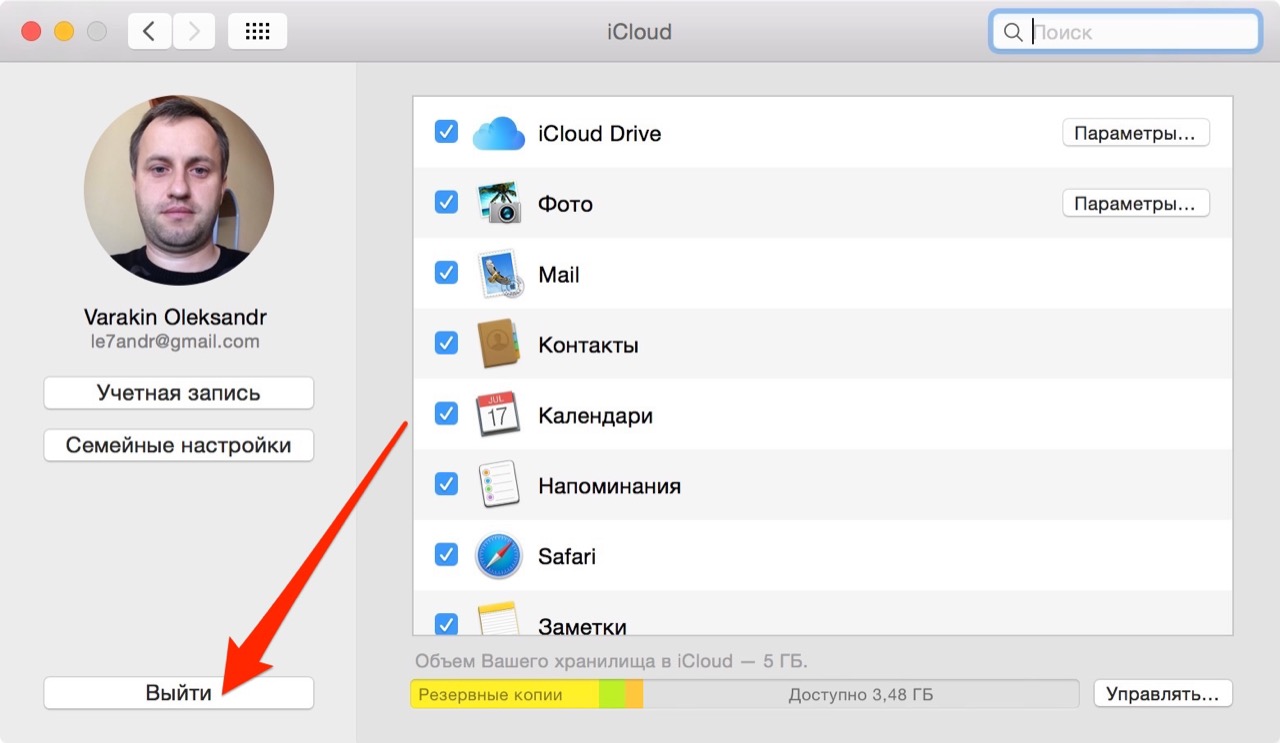
Di Windows, prosedurnya mirip, mulai saja iCloud untuk Windows dan klik tombol "Keluar".
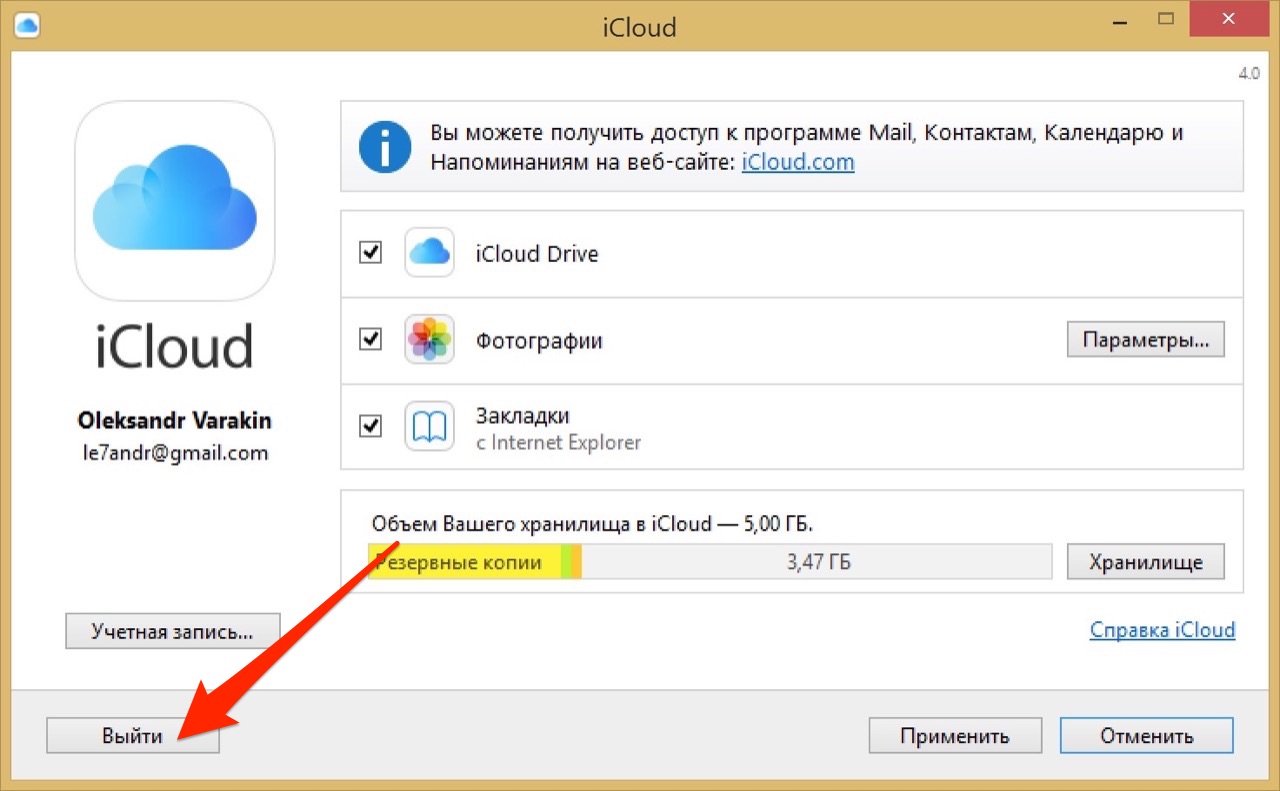
Seperti yang Anda lihat, iCloud menawarkan peluang besar untuk menyinkronkan, memulihkan data, dan menemukan iPhone, iPad, atau Mac yang hilang atau dicuri. Dengan fitur-fiturnya, layanan cloud Apple telah maju jauh dari kompetisi dan memungkinkan integrasi yang sangat fleksibel dari semua perangkat iOS dan OS X ke dalam satu sistem, yang membuka cakrawala luas bagi pemiliknya. Jika Anda belum berhasil menghubungkan iCloud ke iPhone atau Mac Anda, lakukan, saya yakin, penyimpanan cloud dan fungsinya tidak akan mengecewakan Anda.
Jika Anda memiliki kesulitan atau pertanyaan tambahan saat menghubungkan / memutuskan iCloud, selamat datang untuk berkomentar. Jika informasi yang disajikan bermanfaat bagi Anda, kami akan sangat berterima kasih atas tautan ke sumber di laman Anda di jejaring sosial.
Menggunakan iCloud untuk Windows, foto, dokumen, dan bookmark yang disimpan di komputer Windows diperbarui secara otomatis di perangkat Apple Anda.
Diperlukan perangkat lunak dan perangkat keras
Sebelum mengunduh iCloud untuk Windows, iCloud harus dikonfigurasi pada semua perangkat Apple Anda. Kamu bisa. Ikuti instruksi pengaturan untuk iPhone, iPad, atau iPod touch dengan iOS 5 atau lebih baru, atau Mac dengan OS X Lion 10.7.4 atau lebih baru.
Bergantung pada jenis informasi yang perlu Anda selaraskan menggunakan iCloud, Anda mungkin perlu program tambahan.
- Mail, Kontak, Kalender, dan Pengingat: Outlook 2007–2016.
- Bookmark: Safari 5.1.7 atau lebih baru, Internet Explorer 10 atau lebih baru, Firefox 22 atau lebih baru, atau Google Chrome 28 atau lebih baru.
- Documents: Siapkan layanan di semua perangkat Anda. Jika Anda perlu menambahkan file dari folder Desktop dan Dokumen pada Mac Anda ke iCloud Drive, maka.
Konfigurasikan iCloud untuk Windows
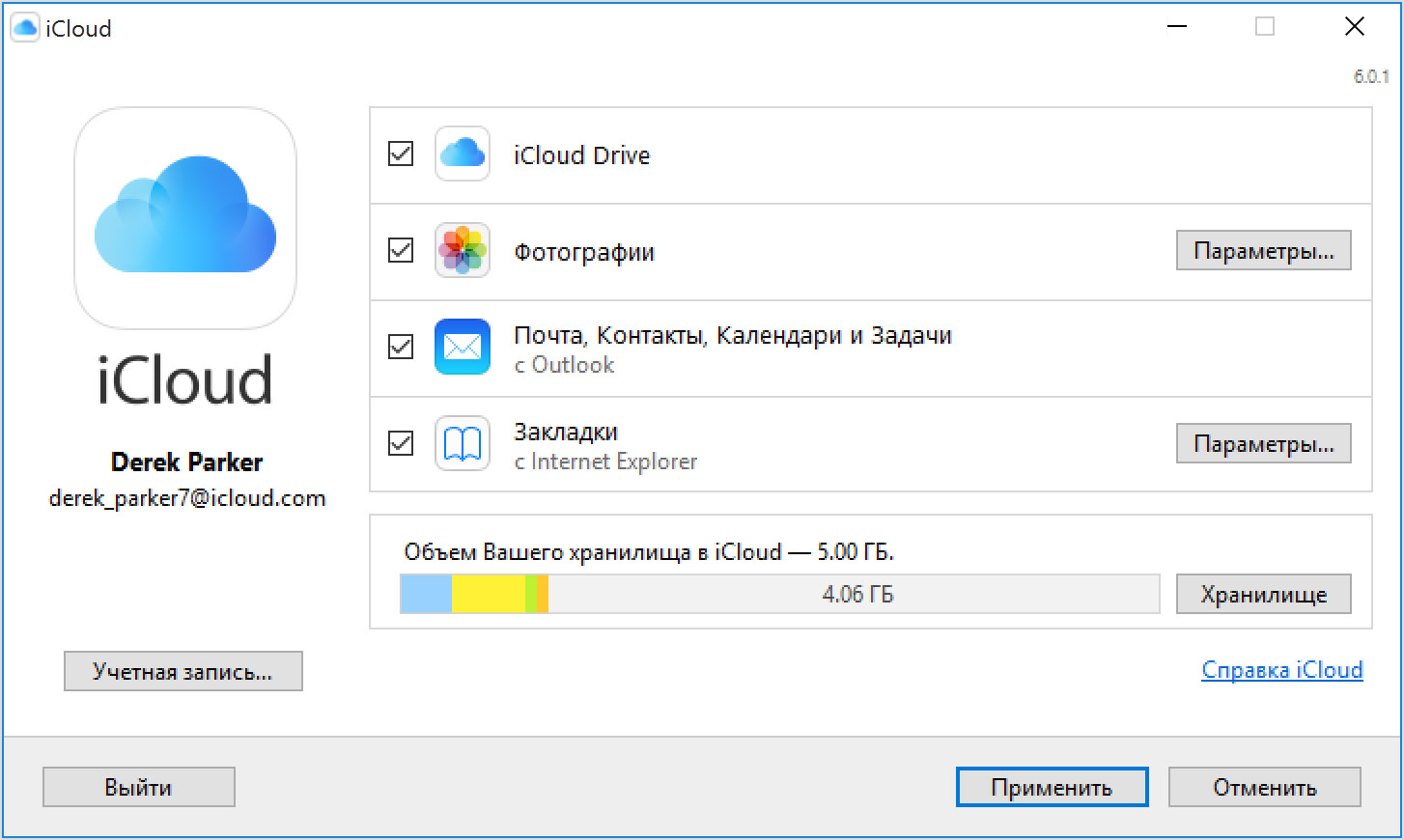
Unggah foto dan bagikan dengan teman
Saat Anda mengaktifkan program Foto, program iCloud untuk Windows membuat folder di explorer dengan nama Foto iCloud. membongkar foto dan video baru yang ditambahkan ke folder "Unggah (Foto iCloud)" di komputer PC sehingga dapat dilihat di program "Foto" di iPhone, iPad, iPod touch Mac, serta iCloud.com. Foto dan video baru yang dibuat pada perangkat diunduh secara otomatis dari perpustakaan iCloud, dan Anda dapat memilih untuk mengunduh seluruh koleksi untuk tahun pemotretan tertentu. Dan dengan fitur "Bagikan Foto di iCloud", Anda dapat melihat, mengekspor, dan mengomentari foto dan file video yang Anda bagikan dengan pengguna lain.
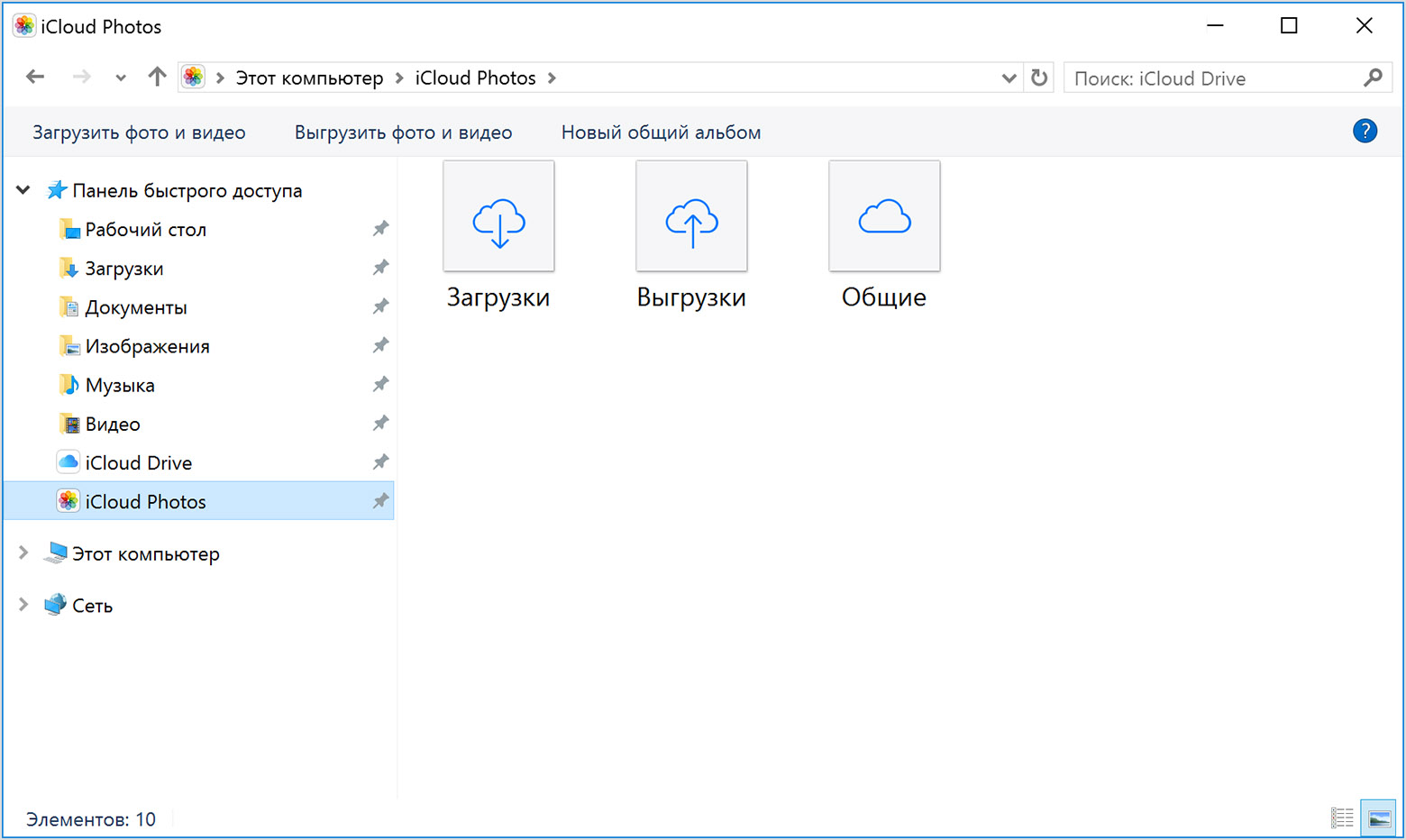
Untuk mencari foto di komputer yang menjalankan Windows, ikuti langkah-langkah ini:
- Windows 10: Gulir menu Start ke bawah dan buka folder iCloud. Pilih Foto iCloud.
- Windows 8.1: di layar beranda, klik panah bawah di sudut kiri bawah, dan kemudian klik ikon iCloud Photos.
- Windows 8: Dari layar Mulai, pilih "Foto iCloud".
- Windows 7: Klik tombol Mulai Windows dan pilih Gambar. Pilih "Foto iCloud" atau "Stream Foto" di menu Favorit di panel kiri. Untuk melihat foto, klik dua kali album My Photo Stream. Di jendela yang muncul, itu juga akan ditampilkan sebagai folder.
Lihat file di iCloud Drive
Ketika iCloud Drive diaktifkan, iCloud untuk Windows membuat folder dengan nama yang sesuai di Explorer. Semua dokumen yang disimpan di iCloud akan diunduh secara otomatis ke folder iCloud Drive di Explorer. File yang dibuat di komputer yang menjalankan Windows dan disimpan di folder ini akan secara otomatis disalin ke perangkat Anda yang lain.
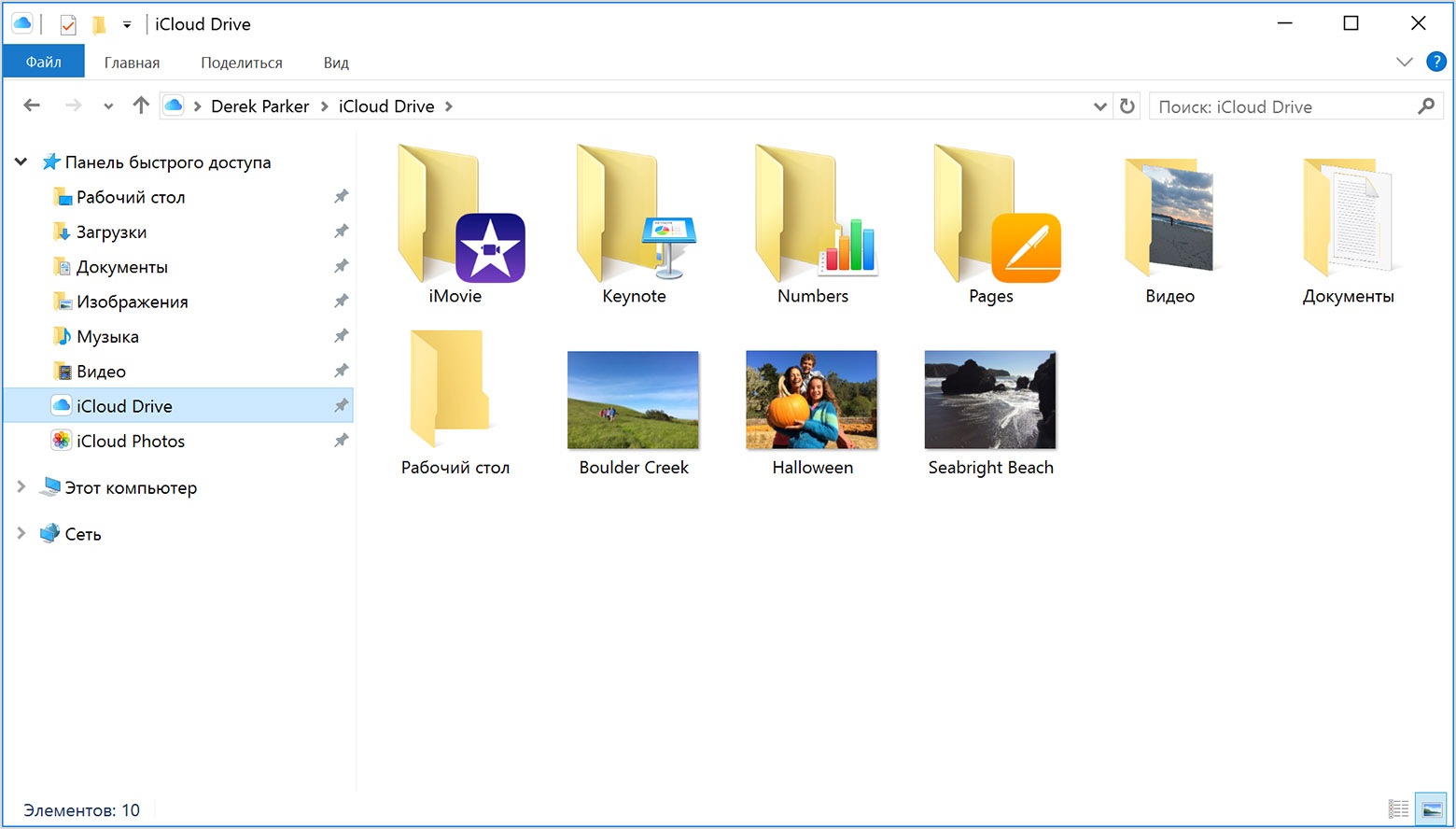
File di iCloud Drive juga dapat diakses di iCloud.com.
Sinkronkan email, kontak, kalender, dan pengingat di semua perangkat Anda
Pastikan iCloud Mail dikonfigurasi di perangkat Anda.
- Pada komputer Windows, buka iCloud untuk Windows, pilih Mail, Kontak, Kalender, dan Tugas, lalu klik Terapkan. Akun iCloud Mail Anda akan muncul di panel folder di sisi kiri jendela program Microsoft Versi Outlook 2007 hingga 2016.
- Aktif perangkat iPhone, iPad, atau iPod touch buka Pengaturan\u003e [nama Anda]\u003e iCloud dan aktifkan opsi Surat. Di iOS 10.2 atau sebelumnya, buka Pengaturan\u003e iCloud.
- Pada Mac, buka menu Apple\u003e System Preferences, lalu klik iCloud dan Mail.
Kelola penyimpanan iCloud dan informasi akun
Penyimpanan ICloud dapat dikelola, atau mengurangi penggunaan penyimpanan. Jika Anda perlu melakukan perubahan pada ID Apple Anda, Anda dapat memperbarui alamatnya email, alamat surat atau informasi akun lainnya.
- Untuk melihat kapasitas penyimpanan yang tersedia, buka program iCloud untuk Windows.
- Untuk mengubah pengaturan, klik "Storage". Pilih program untuk melihat volumenya, atau klik Beli Lebih Banyak Ruang untuk menambah ruang yang tersedia.
- Untuk mengubah informasi iD Apple ID, buka program iCloud untuk Windows dan klik "Akun". Kemudian klik "Kelola ID Apple."
Memperbarui iCloud untuk Windows
Untuk memeriksa pembaruan, buka di komputer yang menjalankan OS Program Windows Pembaruan Perangkat Lunak Apple. Untuk menerima pemberitahuan tentang pembaruan baru menggunakan Pembaruan Perangkat Lunak Apple, pilih Edit\u003e Preferensi dan tetapkan jadwal untuk memeriksa pembaruan. Anda dapat memilih Harian, Mingguan, Bulanan, atau Tidak Pernah.
Sebelum memulai pemutakhiran, logout dari akun iCloud Anda di komputer yang menjalankan Windows dan instal program iCloud untuk Windows.
Menonaktifkan atau menghapus instalan iCloud untuk Windows
Jika Anda menonaktifkan layanan apa pun di program iCloud untuk Windows, informasi Anda tidak akan disinkronkan secara otomatis di iCloud dan Anda tidak akan melihat pembaruan yang dibuat pada perangkat lain. Untuk menonaktifkan layanan atau iCloud, ikuti langkah-langkah ini:
- Untuk menonaktifkan layanan di komputer Windows, buka program iCloud untuk Windows dan centang atau hapus centang pada kotak di sebelah layanan yang Anda butuhkan. Klik tombol Terapkan untuk menyimpan perubahan.
- Untuk menonaktifkan iCloud untuk Windows, buka dan keluar dari akun Anda.
Sebelum menghapus instalan iCloud untuk Windows, buat salinan data iCloud dan simpan di komputer yang menjalankan Windows. Kemudian keluar dari akun iCloud Anda untuk Windows di komputer ini dan ikuti langkah-langkah ini:
Windows 8 dan yang lebih baru:
- Buka layar beranda dan klik kanan di sudut kiri bawah, atau klik kiri dan pilih "Control Panel".
- Klik tautan "Copot program".
- Pilih iCloud\u003e Hapus.
- Ketika pesan konfirmasi muncul, klik Ya.
- Pilih Mulai\u003e Panel Kontrol.
- Klik Program\u003e Program dan Fitur.
- Pilih iCloud\u003e Hapus.
- Untuk melanjutkan, klik OK.
Tanggal publikasi: 05/07/2017




